标签:存储 并且 存在 命令行 ESS mes netstat 现在 图片
如果您需要配置一个FTP服务器快速启动运行,那么VSFTP的易用性是无与伦比的。
如果你想将应用程序迁移到最新版本Ubuntu Linux服务器中,并且需要快速启动并运行FTP服务器。如何操作?这实际上非常简单。这里将使用VSFTP服务器向您展示如何做到这一点。
VSFTP是一个非常安全和快速的FTP应用程序,它的设置和管理非常简单。
1、准备工作
需要安装并运行的Ubuntu Server 18.04系统。当然还需要一个具有sudo权限的账号。
2、安装VSFTP
VSFTP程序位于标准存储库中,因此可以使用单个命令删除安装。打开终端窗口并使用以下命令:
sudo apt-get install vsftpd
使用以下命令启动并启用该服务:
sudo systemctl start vsftpd
sudo systemctl enable vsftpd
安装完成后,您就可以继续了。
3、创建FTP用户
我们将使这很容易,并为FTP服务创建一个用户,然后您可以将其提供给需要它的人(并且在服务器上没有用户帐户)。这可以被视为通用FTP使用的帐户。您可以随时创建更多,服务器上具有用户帐户的任何人都可以通过FTP进行登录。我们的用户将被称为ftpuser,并使用以下命令创建:
sudo useradd -m ftpuser
使用以下命令设置用户密码:
sudo passwd ftpuser
至此用户已设置完成。
4、配置VSFTP
我们将创建一个全新的配置文件。在我们这样做之前,让我们用命令重命名原始文件:
sudo mv /etc/vsftpd.conf /etc/vsftpd.conf.orig
使用以下命令创建新文件:
sudo nano /etc/vsftpd.conf
在该文件中,输入以下内容:
listen=NO
listen_ipv6=YES
anonymous_enable=NO
local_enable=YES
write_enable=YES
local_umask=022
dirmessage_enable=YES
use_localtime=YES
xferlog_enable=YES
connect_from_port_20=YES
chroot_local_user=YES
secure_chroot_dir=/var/run/vsftpd/empty
pam_service_name=vsftpd
rsa_cert_file=/etc/ssl/certs/ssl-cert-snakeoil.pem
rsa_private_key_file=/etc/ssl/private/ssl-cert-snakeoil.key
ssl_enable=NO
pasv_enable=Yes
pasv_min_port=10000
pasv_max_port=10100
allow_writeable_chroot=YES
5、登录
此时,您应该能够使用之前创建的ftpuser登录FTP服务器。使用您最喜欢的FTP GUI客户端或命令行登录。您现在可以上传和下载文件到您的内容。这些文件将保存在ftpuser用户的主目录中(so/home/ftpuser)。使用我们的配置文件,我们已禁用匿名使用,因此登录的唯一方法是使用服务器上的工作帐户。
6.service vsftpd start
查看端口是否打开 :$ netstat -tnl
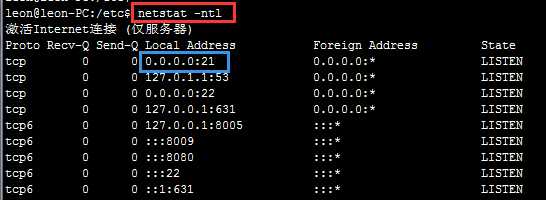
总结
至此,在Ubuntu 18.04上创建了FTP服务器的任务已经完成。要了解有关此FTP服务器可以执行的操作的更多信息,请使用命令man vsftpd。
FTP的安装并运行在Ubuntu Server 18.04系统
标签:存储 并且 存在 命令行 ESS mes netstat 现在 图片
原文地址:https://www.cnblogs.com/aspsea/p/11192570.html